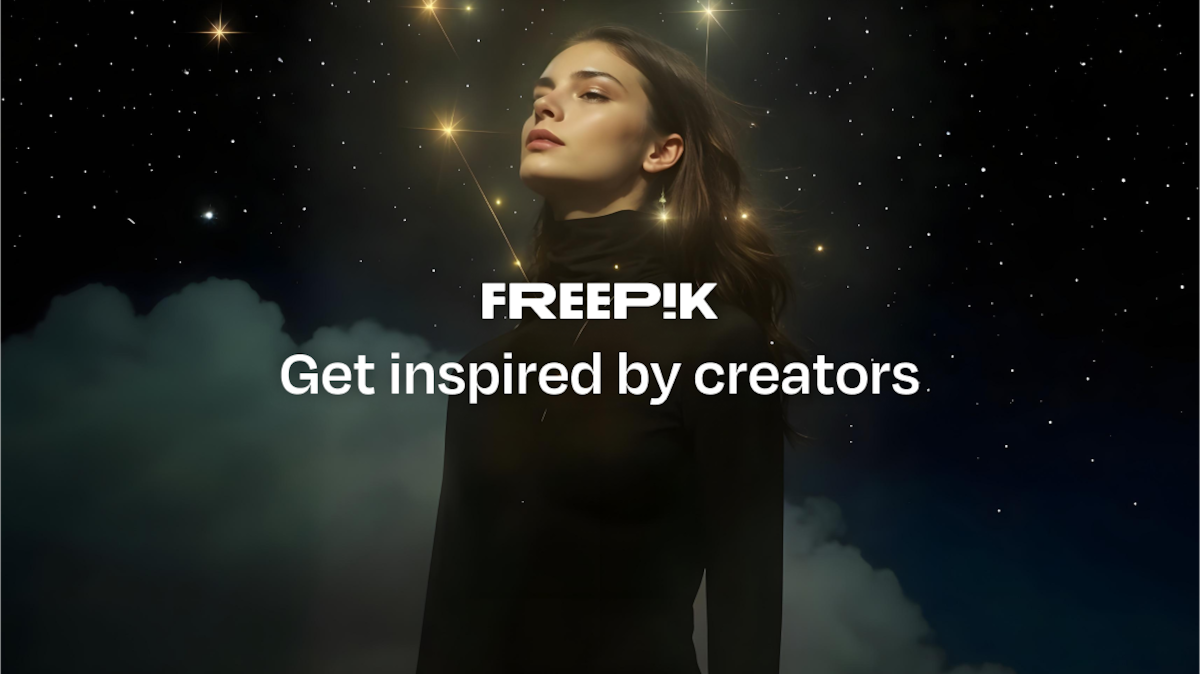Как зайти в админку WordPress: пошаговое руководство для новичков
 Смотреть видео
Смотреть видео по теме
Простое руководство: как быстро зайти в админку WordPress и начать редактировать сайт
Как человек, который несколько лет назад столкнулся с WordPress, я помню, как это было сложно. Первые шаги всегда даются нелегко, но не переживайте! Я поделюсь с вами простым руководством о том, как зайти в админку WordPress и начать редактировать свой сайт, чтобы вы могли быстро начать работу.
Шаг 1: Найдите URL для входа
Чтобы зайти в админку, вам нужно знать правильный адрес. Обычно он выглядит так:
http://ваш_домен/wp-adminПросто замените «ваш_домен» на ваш собственный. Например, если ваш сайт называется mywebsite.com, то введите:
http://mywebsite.com/wp-adminШаг 2: Ввод логина и пароля
Когда вы перейдете по этому адресу, перед вами появится форма для входа. Вам нужно ввести логин и пароль, которые вы задали при установке WordPress. Если вы забыли пароль, не паникуйте! Просто нажмите на ссылку «Забыли пароль?» и следуйте инструкциям.
Шаг 3: Изучение интерфейса
После успешного входа вы окажетесь в админ-панели WordPress. Вот несколько важных разделов, которые стоит изучить:
- Записи: здесь вы можете добавлять и редактировать статьи блога.
- Страницы: для создания статических страниц, таких как «О нас» или «Контакты».
- Внешний вид: настройка темы и внешнего вида сайта.
- Плагины: добавление новых функций на ваш сайт.
Шаг 4: Первые изменения
Теперь, когда вы в админке, самое время внести изменения! Лично я советую начать с редактирования страницы «Главная». Это поможет вам увидеть, как изменения выглядят на сайте в реальном времени.
«Не бойтесь экспериментировать! Ошибки — это часть процесса обучения.»
Советы и рекомендации
- Регулярно сохраняйте изменения, чтобы не потерять работу.
- Создавайте резервные копии сайта перед внесением крупных изменений.
- Изучайте плагины, которые могут улучшить функциональность вашего сайта.
Теперь вы знаете, как зайти в админку WordPress. Надеюсь, это руководство поможет вам чувствовать себя более уверенно на вашем сайте. Удачи в редактировании и создании контента!
Смотрите другие категории
5 эффективных способов доступа к админке WordPress, которые сэкономят ваше время
Как опытный пользователь WordPress, я могу сказать, что доступ к админке — это важная часть управления сайтом. Часто сталкиваешься с ситуациями, когда надо быстро зайти и внести изменения. Давайте рассмотрим пять способов, которые не только ускорят этот процесс, но и помогут сэкономить время в будущем.
1. Прямой доступ через URL
Первый и самый простой способ — это зайти в админку, просто добавив /wp-admin к вашему домену. Например:
https://вашсайт.com/wp-adminЭто самый быстрый способ, который я использую каждый день. Просто помните, что вам нужно знать свои учетные данные.
2. Сохранение закладки в браузере
Создайте закладку для страницы входа в админку. Это сэкономит вам время, так как вы сможете попасть в админку одним кликом. Я сам делаю это, и это действительно удобно!
3. Использование плагина для быстрого входа
Существует множество плагинов, которые позволяют вам входить в админку с помощью одного клика. Например, WP Admin Bar Login. Я использую его, и он действительно упрощает процесс. Просто установите плагин и настройте его под себя.
4. Автозаполнение логина и пароля
Совсем не хочу заморачиваться с вводом пароля каждый раз, поэтому я использую функцию автозаполнения в браузере. Однако, будьте осторожны и убедитесь, что ваш компьютер защищён, чтобы никто другой не смог получить доступ к вашей админке.
5. Прямой доступ через панель хостинга
Если вы не можете зайти в админку по какой-то причине, вы можете получить доступ к ней через панель управления вашего хостинга. Например, многие хостинги предлагают функцию "WordPress Manager", где можно быстро зайти в админку.
"Время — это деньги, и каждый сэкономленный момент может быть использован с пользой!"
Всё это действительно помогает мне и моим клиентам. Надеюсь, что эти способы будут полезны и вам. Теперь, когда знаете, как зайти в админку WordPress быстрее, вы сможете сосредоточиться на более важных задачах. Не забывайте, что экономия времени — это ключ к продуктивности!
Ошибки новичков: как правильно войти в админку WordPress без лишних проблем
Когда я только начинал работать с WordPress, мне пришлось столкнуться с множеством проблем, которые могли бы быть легко избегнуты. Важно знать основные ошибки, чтобы не тратить время и нервы. В этой статье я поделюсь своим опытом и дам несколько полезных советов.
1. Правильный URL для входа
Первая ошибка, которую я совершил – это не знал, как правильно заходить в админку. Обычно, чтобы войти в админку WordPress, нужно использовать URL вида:
http://ваш_сайт/wp-adminИногда я пытался ввести неправильные адреса, что только добавляло путаницы. Запомните, что окончание «/wp-admin» - это ваш верный путь.
2. Сложные пароли
Еще одна распространенная ошибка - использование слишком сложных паролей, которые трудно запомнить. Я часто записывал их на бумажке, что было не самым безопасным решением. Лучше всего использовать комбинацию:
- Большие и маленькие буквы
- Цифры
- Специальные символы
Но учтите, пароль должен быть запоминаемым для вас. Используйте менеджеры паролей, если сложно запомнить.
3. Включение двухфакторной аутентификации
Это то, что я рекомендую всем. Двухфакторная аутентификация добавляет дополнительный уровень безопасности. Я установил плагин, который отправляет мне код на телефон каждый раз, когда я пытаюсь войти. Это значительно увеличивает безопасность вашего сайта.
4. Проблемы с плагинами
Иногда плагины могут вызывать конфликты, и вы не сможете войти в админку. Однажды, после установки нового плагина, я потерял доступ к админке. Решение было простым:
ftp://ваш_сайт
/wp-content/plugins/название_плагинаЯ просто удалил проблемный плагин через FTP и все заработало.
5. Не забывайте о резервных копиях
Самое главное правило – всегда делайте резервные копии! Никогда не знаешь, когда возникнут проблемы. Я потерял много времени из-за отсутствия бэкапов. Используйте плагины для автоматизации этого процесса.
"Предупрежден – значит вооружен. Лучше предотвратить проблему, чем пытаться её решить позже."
Следуя этим рекомендациям, вы сможете избежать множества ошибок и без лишних проблем входить в админку WordPress. Удачи вам в ваших начинаниях!
Частые вопросы
Как зайти в админку WordPress?
Чтобы зайти в админку WordPress, нужно ввести адрес вашего сайта с добавлением /wp-admin в концеЗачем нужно заходить в админку WordPress?
В админке вы можете управлять контентом, настройками и плагинами своего сайтаКакие данные нужны для входа в админку WordPress?
Вам понадобятся логин и пароль, которые вы устанавливали при установке WordPressЧто делать, если забыл пароль от админки WordPress?
Вы можете восстановить пароль с помощью функции «Забыли пароль?» на странице входаМогу ли я зайти в админку WordPress с мобильного устройства?
Да, админка WordPress адаптирована для мобильных устройств, и вы можете управлять сайтом с телефонаКак зайти в админку WordPress, если сайт не открывается?
Проверьте настройки хостинга и домена, а также попробуйте войти через другой браузер или очистите кэш.Видео по теме
Видео не найдены


 канал по WordPress
канал по WordPress

 Вопросы и ответы
Вопросы и ответы
 Видео по теме
Видео по теме



 Узнайте, как откатить версию WordPress и вернуть...
Узнайте, как откатить версию WordPress и вернуть...